Users Guide
Table Of Contents
- Guía del usuario
- Guía del usuario
- Información general
- Acerca de las controladoras PERC 6 y CERC 6/i
- Características de las controladoras PERC 6 y CERC 6i.
- Uso de la función SMART
- Inicialización de discos virtuales
- Comprobaciones de coherencia
- Itinerancia de discos
- Migración de discos
- Administración de la batería
- Políticas de caché de escritura de disco
- Políticas de lectura del disco virtual
- Reconfiguración de discos virtuales.
- Características de la tolerancia a errores
- Patrol Read
- Instalación y configuración del hardware
- Instalación del adaptador PERC 6/E
- Instalación de la unidad de batería de reserva transportable (TBBU) para PERC 6/E
- Instalación de módulos DIMM en un adaptador PERC 6/E
- Transmisión de una TBBU entre controladoras
- Extracción de los adaptadores PERC 6/E y PERC 6/i
- Extracción del DIMM y la batería de un adaptador PERC 6/E
- Desconexión de la BBU de un adaptador PERC 6/i o una controladora PERC 6/i integrada
- Configuración del soporte de rutas de accesos redundantes en el adaptador PERC 6/E
- Extracción e instalación de la tarjeta controladora de almacenamiento modular CERC 6/i (procedimiento para reparación únicamente)
- Instalación de los controladores
- Instalación del controlador de Windows
- Creación del soporte multimedia para controladores
- Requisitos previos a la instalación
- Instalación del controlador durante la instalación del sistema operativo Windows Server 2003 o Windows XP
- Instalación del controlador durante la instalación del sistema operativo Windows Server 2008 o Windows Vista
- Instalación de un controlador de Windows Server 2003, Windows Server 2008, Windows Vista o Windows XP para una controladora RAID nueva
- Actualización de un controlador existente de Windows Server2003, Windows Server 2008, Windows XP o Windows Vista
- Instalación del controlador de Linux
- Instalación del controlador de Solaris
- Instalación del controlador de NetWare
- Instalación del controlador de Windows
- Configuración y administración de RAID
- Dell OpenManage Storage Management
- Dell SAS RAID Storage Manager
- Funciones de configuración RAID
- Utilidad de configuración del BIOS
- Administración de discos virtuales
- Creación de discos virtuales
- Inicialización de discos virtuales
- Comprobación de coherencia de datos
- Importación o borrado de configuraciones externas mediante el menú de administración de discos virtuales
- Importación o borrado de configuraciones externas mediante la pantalla de vista de configuración externa
- Administración de la caché preservada
- Administración de repuestos activos dedicados
- Eliminación de discos virtuales
- Eliminación de grupos de discos
- Restablecimiento de la configuración
- Opciones de menú de la utilidad de configuración del BIOS
- Administración de discos físicos
- Administración de controladoras
- Solución de problemas
- Mensajes de error POST
- Discos virtuales degradados
- Errores de memoria
- Situación de caché fija
- Problemas generales
- Problemas relacionados con los discos físicos
- Errores y regeneración de los discos físicos
- Errores de SMART
- Errores de Reemplazo de miembro
- Errores de sistema operativo Linux
- Indicadores del LED de las controladoras
- Indicadores del LED del Portaunidades
- Notificaciones reglamentarias
- Información de contacto corporativa (sólo para Taiwán)
- Glosario
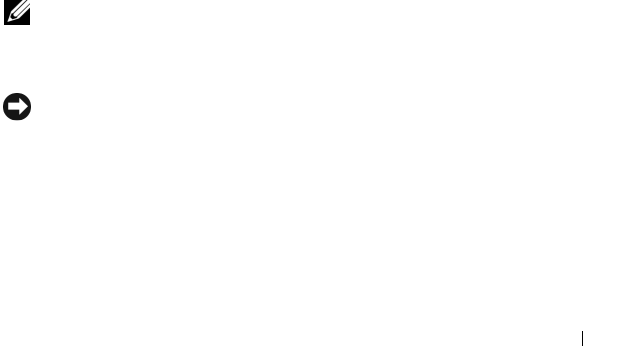
Configuración y administración de RAID 115
Aparecerá el mensaje de alerta siguiente: The virtual disk is
undergoing a background initialization process. Would
you like to stop the operation and proceed with the
<full initialization/quick initialization/consistency
check> instead?
Haga clic en Sí para detener la inicialización en segundo plano e iniciar la
operación solicitada, o en No para permitir que continúe la inicialización en
segundo plano.
Realización de una regeneración manual de un disco físico individual
Utilice los siguientes procedimientos para regenerar manualmente un disco
físico con error.
1
Pulse <Ctrl><N> para acceder a la pantalla
PD Mgmt
(Administración
de discos físicos).
Aparecerá una lista de discos físicos. El estado de cada disco aparece bajo el
encabezado
State
(Estado).
2
Pulse la tecla de flecha hacia abajo para resaltar un disco físico que tiene
un estado de error.
3
Pulse <F2> para visualizar el menú de acciones disponibles.
La opción
Rebuild
(Regenerar) aparece resaltada en la parte superior del
menú.
4
Pulse la tecla de flecha derecha para visualizar las opciones de regeneración
y seleccione
Start
(Iniciar).
5
Después de iniciar la regeneración, pulse <Esc> para visualizar el menú
anterior.
NOTA: también puede utilizar la pantalla VD Mgmt (Administración de discos
virtuales) para realizar una regeneración manual. Utilice la tecla de flecha para
resaltar un disco físico en la vista de árbol y pulse <F2>. En el menú que aparecerá,
selecciona la opción Rebuild (Regenerar).
AVISO: si un disco físico es miembro de un grupo de discos que contiene varios
discos virtuales y se elimina uno de los discos virtuales mientras la regeneración
está en curso, la operación de regeneración se detendrá. De ser así, puede
reanudar la operación de regeneración manualmente por medio de una aplicación
de administración de almacenamiento. A fin de evitar la interrupción, asegúrese de
no eliminar ninguno de los discos virtuales hasta que la regeneración finalice.










